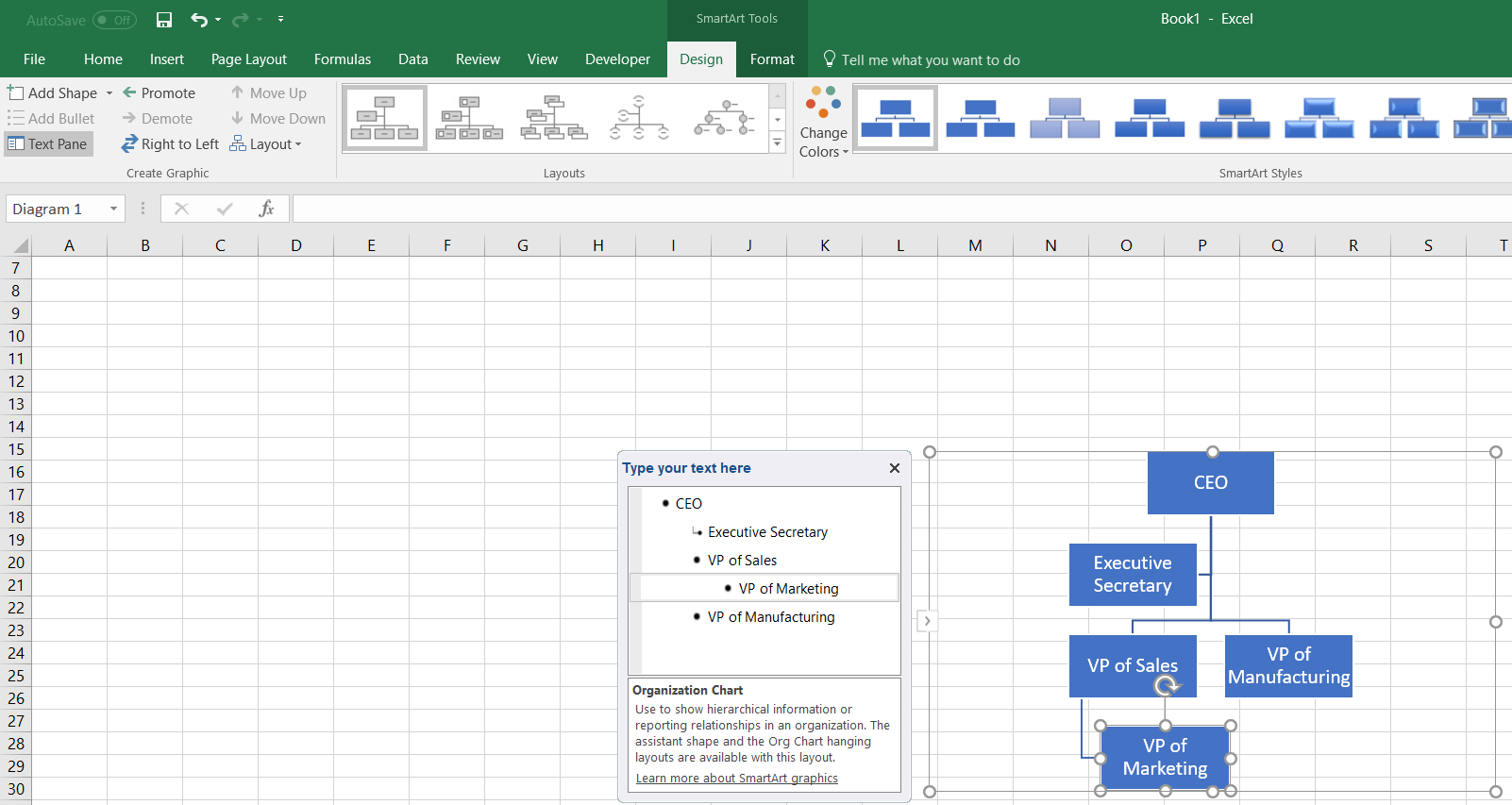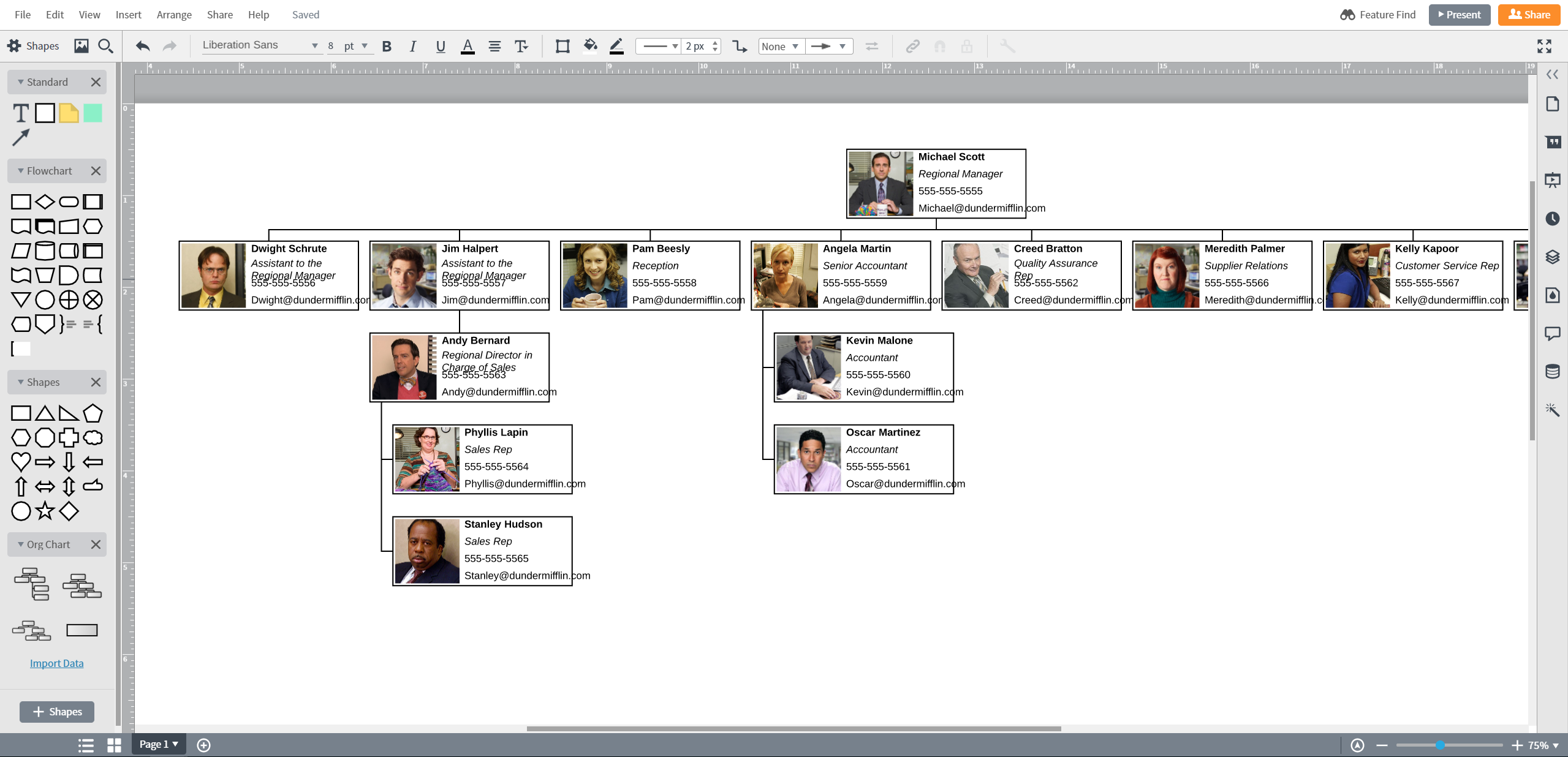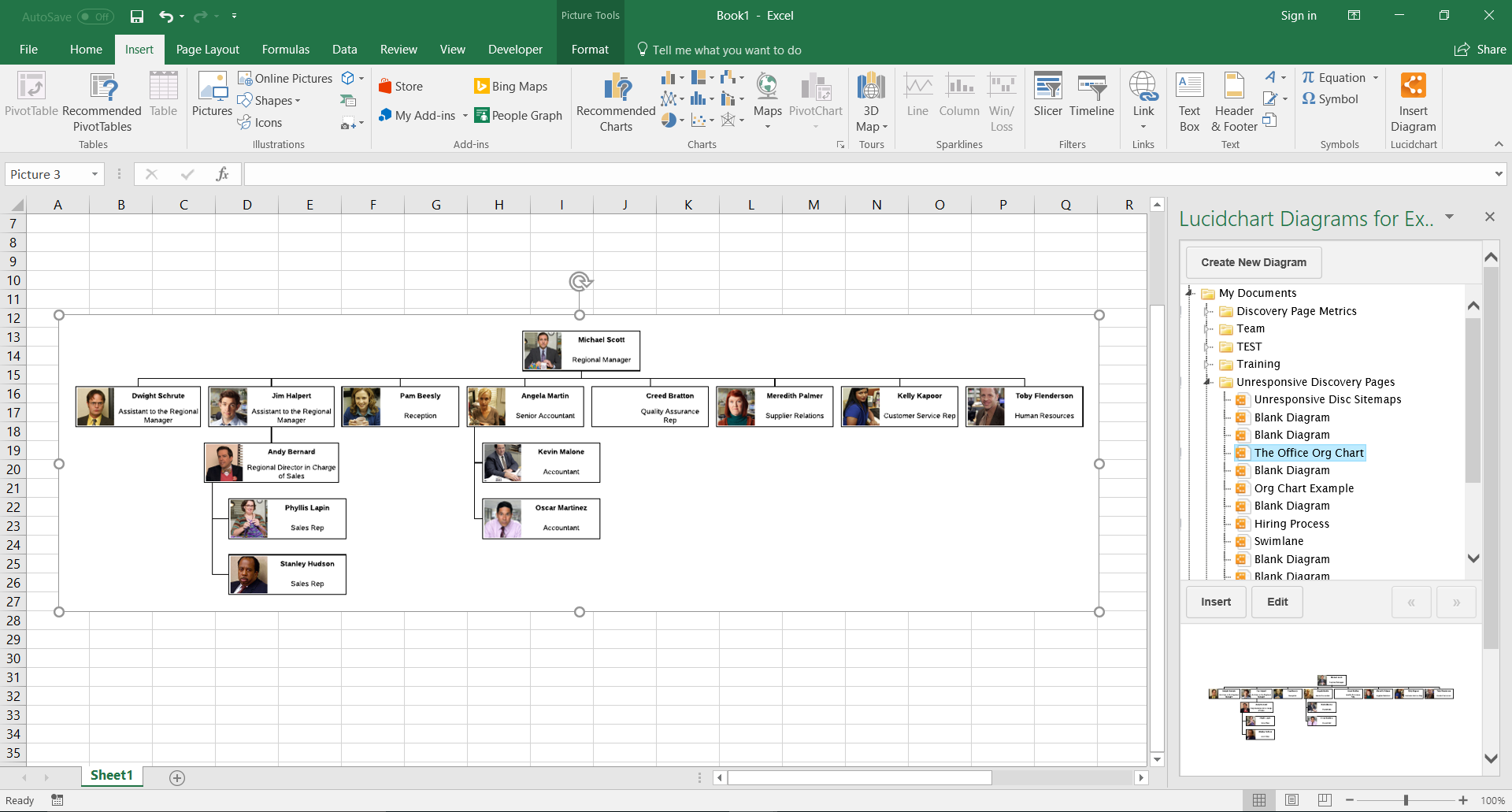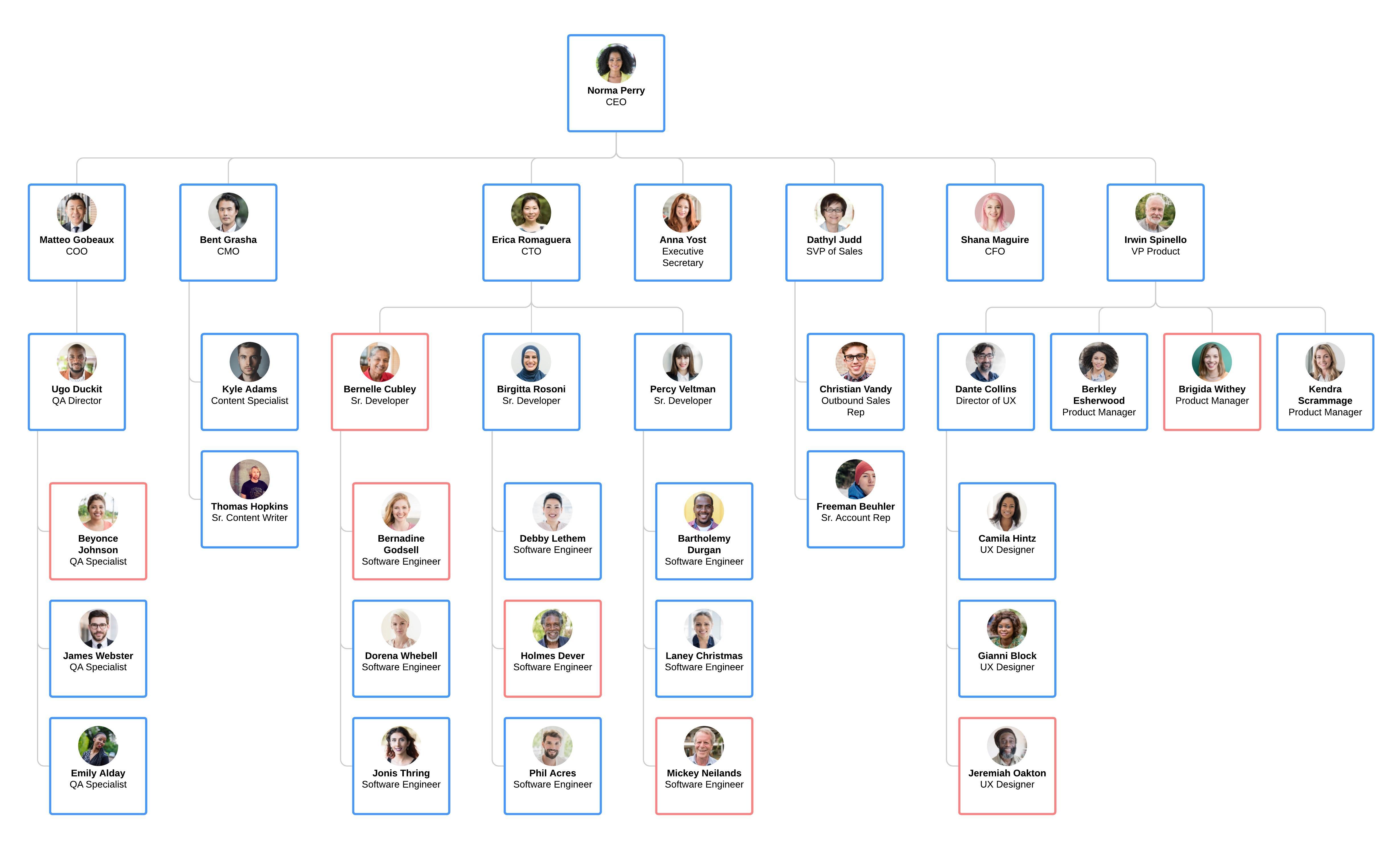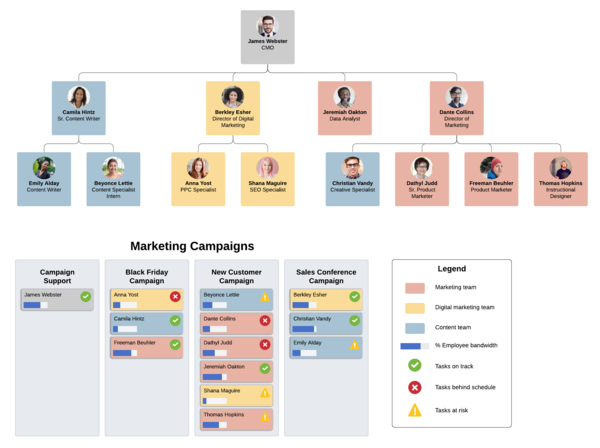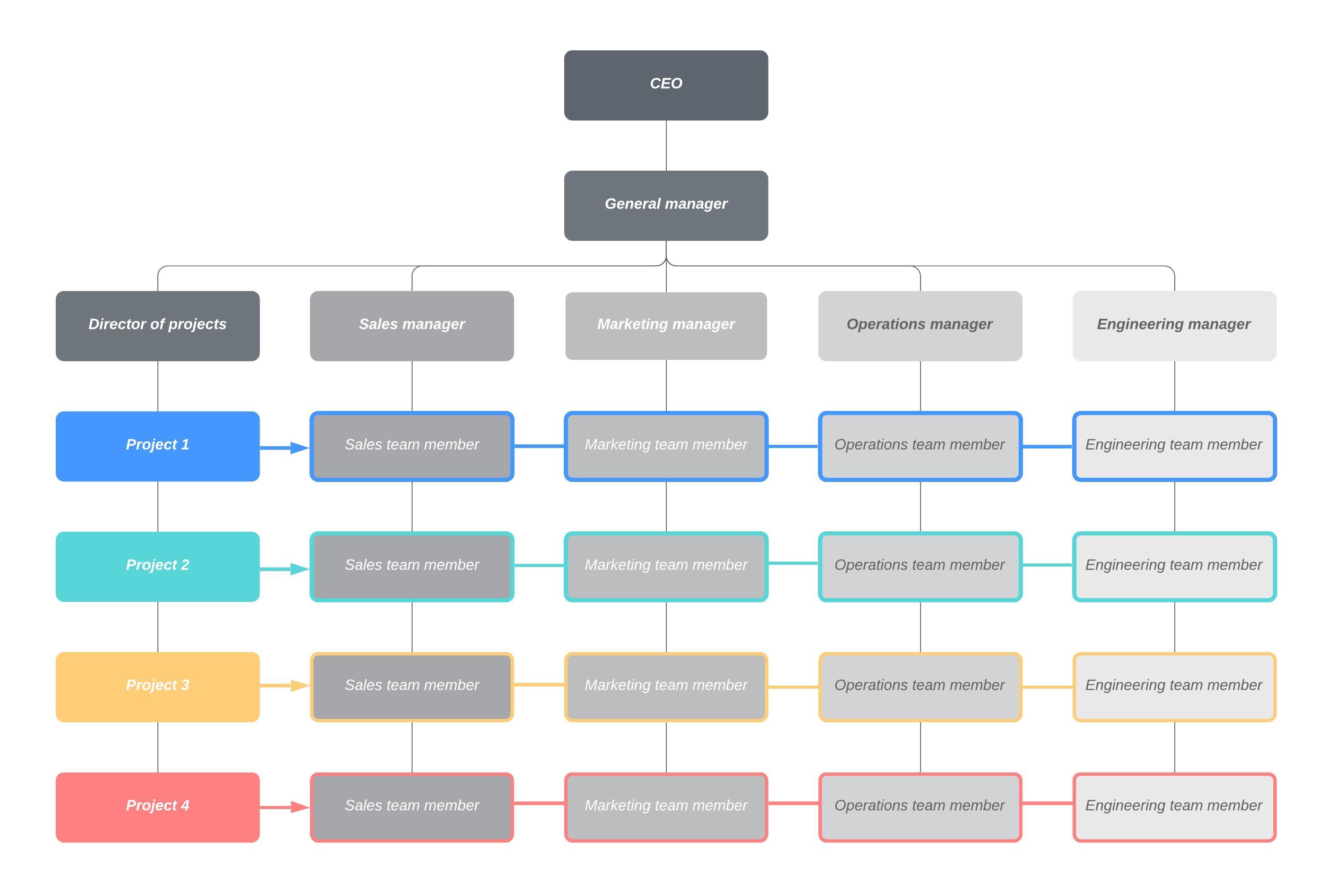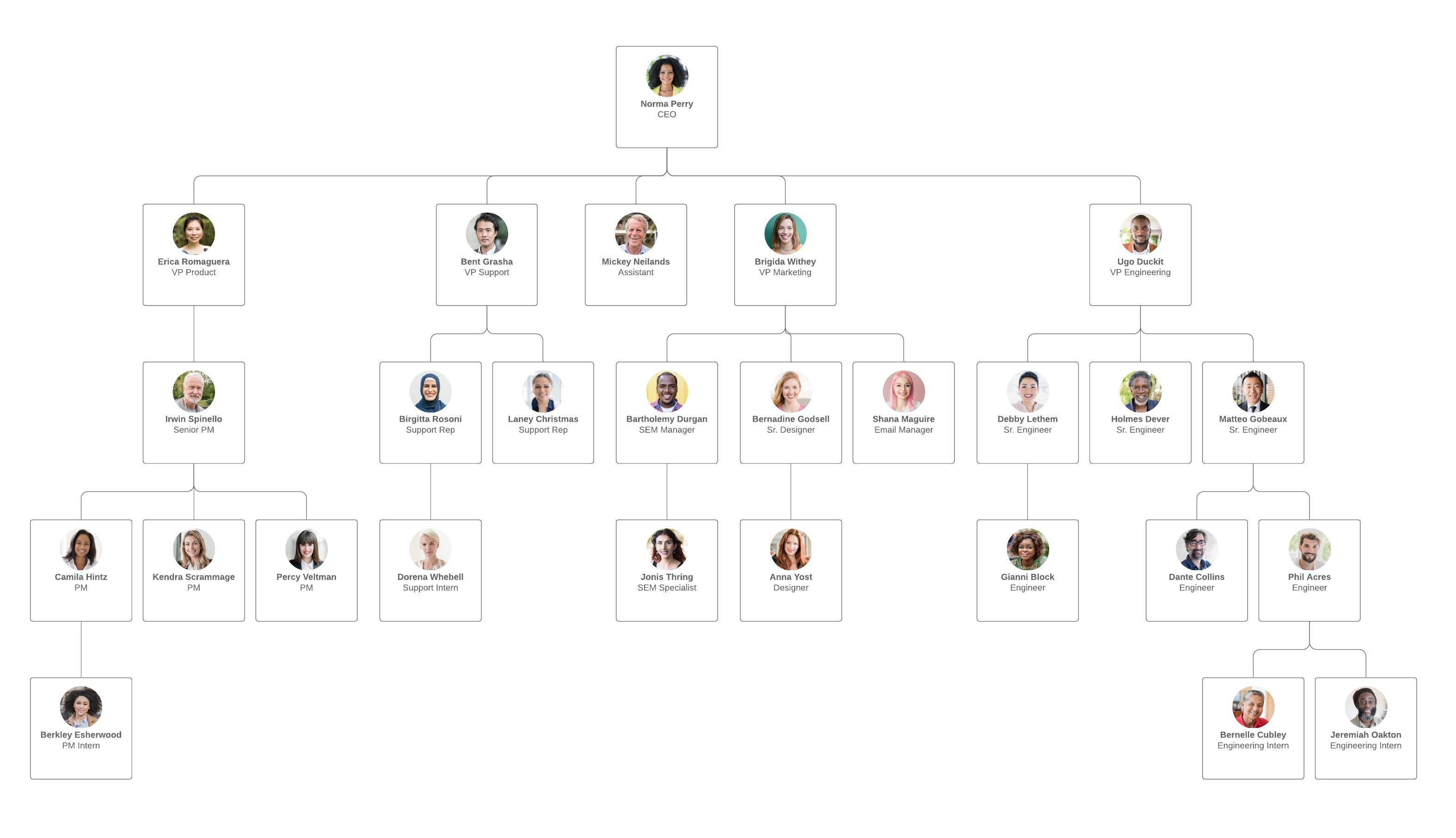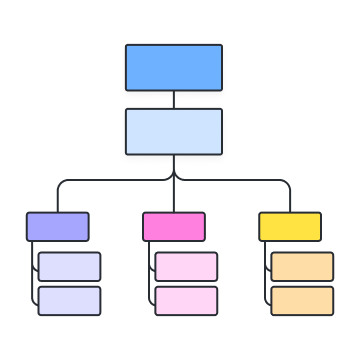Een organigram maken in Excel
Excel is een uitstekende tool voor het ordenen en analyseren van gegevens, die over een aantal rudimentaire diagrammogelijkheden beschikt. Door organigrammen in uw Excel-werkblad op te nemen, kunt u het werkblad visueel aantrekkelijker en nuttiger maken.
1. SmartArt invoegen
Allereerst gaat u in uw Excel-werkblad naar het tabblad 'Invoegen' > 'SmartArt'. U kunt een organigramsjabloon uitzoeken door aan de linkerkant op de groep Hiërarchie te klikken en het sjabloon te selecteren dat u wilt gebruiken.
2. Tekst invoeren
Nadat u een grafieksjabloon hebt geselecteerd, kunt u in elke SmartArt-vorm klikken en tekst invoeren. Omdat elke vorm voor een persoon in de organisatie staat, raden we aan om indien nodig eerst uw gegevens te bewerken om ervoor te zorgen dat iedereen wordt vermeld. Helaas is het in Excel niet gemakkelijk om behalve de naam van de persoon meer informatie op te slaan. Kijk hier voor meer informatie over het maken van uitgebreidere organigrammen met Lucidchart.
3. Hiërarchie aanpassen
Wanneer de structuur van uw organisatie verandert, kunt u mensen horizontaal verplaatsen met behulp van de knoppen 'Niveau verhogen' en 'Niveau verlagen' op het tabblad 'Ontwerp' onder SmartArt-hulpmiddelen. Met de knoppen 'Omhoog' en 'Omlaag' kunt u mensen verticaal verplaatsen binnen de organisatie.
Stel dat de vicepresident marketing in ons voorbeeld voortaan rapporteert aan de vicepresident sales. Om deze wijziging door te voeren, schuift u de vicepresident marketing op totdat hij/zij naast de vicepresident sales staat en klikt u vervolgens op de knop 'Niveau verlagen' terwijl u de vorm van de vicepresident marketing hebt aangeklikt.
4. Vormen toevoegen en verwijderen
U kunt vormen toevoegen aan uw organigram in Excel door op het tabblad 'Ontwerp' onder SmartArt-hulpmiddelen op 'Vorm toevoegen' te klikken. Volg de hierboven vermelde stappen om tekst in de nieuwe vorm in te voeren en de plaats van de vorm binnen het organigram te beheren.
Stel dat uw bedrijf groeit en twee nieuwe medewerkers aanneemt. De eerste rapporteert rechtstreeks aan de vicepresident marketing en de tweede rapporteert aan de vicepresident productie. Om de nieuwe ondergeschikte van de vicepresident marketing toe te voegen, klikt u op de bestaande vorm van de vicepresident marketing en vervolgens op de knop 'Vorm toevoegen'. Volg dezelfde stappen voor de nieuwe medewerker die aan de vicepresident productie rapporteert.
5. Uw organigram opmaken
U kunt uw organigram in Excel aanpassen door de kleuren, lettertypen en afmetingen van de vormen aan te passen met de SmartArt-hulpmiddelen op de tabbladen 'Ontwerp' en 'Opmaak'.
In minder dan 5 minuten aan de slag met Lucidchart
- Gebruik onze online tool om je eerste online diagram te maken op basis van een sjabloon of leeg canvas of importeer een document.
- Voeg tekst, vormen en lijnen toe om je stroomdiagram aan te passen.
- Meer informatie over het aanpassen van de stijl en opmaak in je stroomdiagram.
- Vind wat je nodig hebt met 'Functie zoeken'.
- Deel je stroomdiagram met je team om samen te werken.
Een organigram maken in Lucidchart
Lucidchart is een specifiek hulpmiddel voor het maken van diagrammen. Daarmee bouwt u schitterende diagrammen, zonder alle beperkingen en ergernissen die Excel met zich meebrengt. Met Lucidchart kunt u gemakkelijk een organigram maken en dat vervolgens moeiteloos aan uw Excel-werkblad toevoegen met behulp van onze MS Excel-invoegtoepassing.
Aan de slag met Lucidchart
Maak allereerst een gratis Lucidchart-account aan. Nadat u zich hebt aangemeld, opent u een nieuw Lucidchart-document en schakelt u de vormbibliotheek voor organigrammen in door op de knop '+ Vormen' aan de linkerkant van het scherm te klikken en de vormbibliotheek 'Organigram' te selecteren.
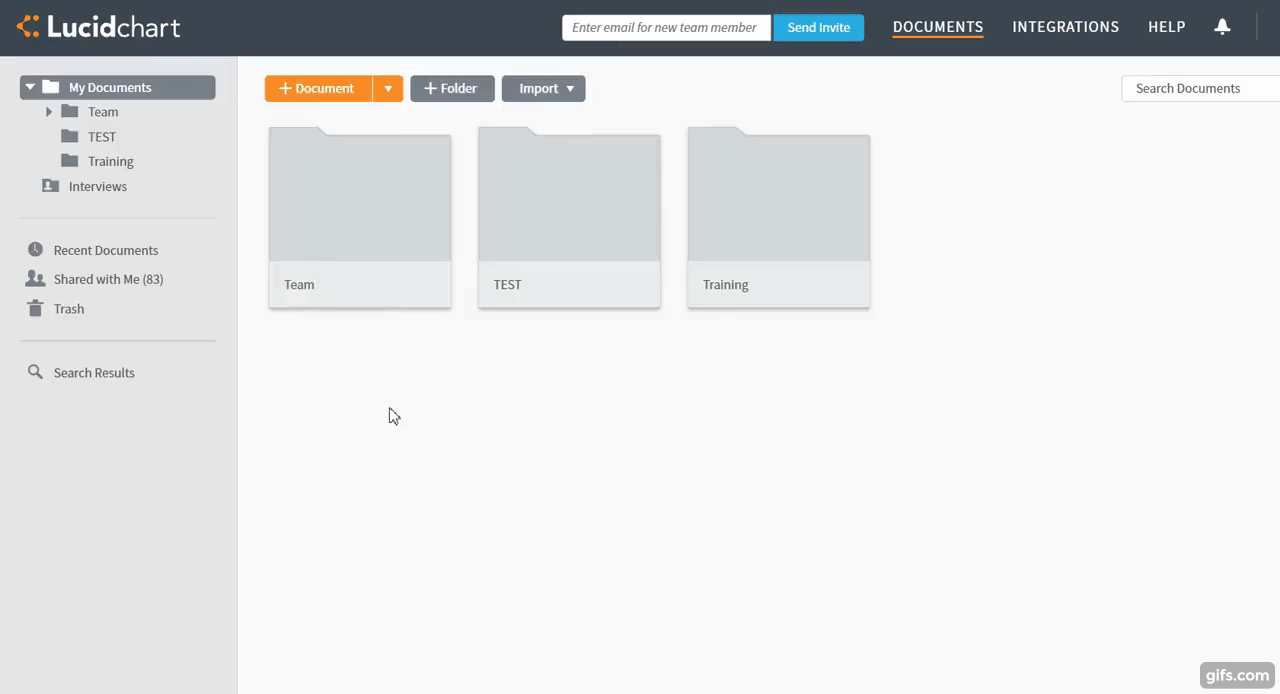
ORGANIGRAMVORMEN TOEVOEGEN
Begin met het opbouwen van uw organigram door organigramvormen vanaf de linkerkant van uw scherm te slepen en neer te zetten. Nadat u een vorm op het tekenvel hebt neergezet, kunt u de vorm bewerken door op het tandwielpictogram naast de vorm te klikken en de gewenste informatie in te voeren.
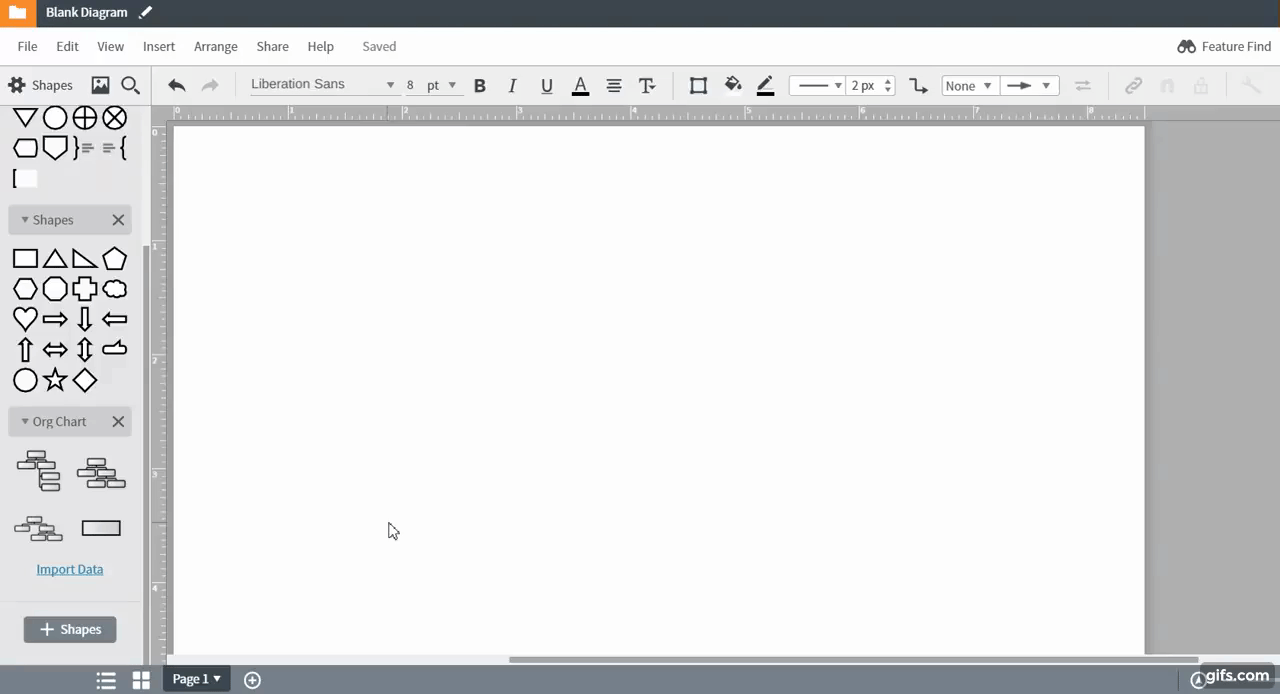
U kunt organigramvormen met elkaar verbinden door vanaf de rode stip te slepen die verschijnt als u de muis over een vorm beweegt.
Organigramgegevens importeren
Om het maken van diagrammen te versnellen, kunnen betalende gebruikers van Lucidchart de gegevens van hun organisatie importeren en daarmee automatisch een organigram maken. U hoeft Lucidchart alleen de juiste gegevens te verstrekken en daarna doet Lucidchart de rest. Om te beginnen zet u uw gegevens in een spreadsheet. Daarbij kunt u bijvoorbeeld de volgende velden opnemen:
-
Naam
-
Werknemers-ID
-
Afdeling
-
Functie
-
Telefoon
-
E-mail
-
Rapporteert aan
Opmerking: zorg dat u uw werkblad opslaat als een CSV-bestand.
Als uw gegevens eenmaal zijn geordend, klikt u op de knop 'Gegevens importeren' onder de organigramvormen in Lucidchart en volgt u de stappen in het pop-upvenster.
Importeer uw gegevens rechtstreeks in Lucidchart voor een ongelooflijke ervaring die Excel SmartArt u nooit kan geven!
Vormen opmaken
U kunt uw organigram gemakkelijk bewerken in Lucidchart door op het tandwielpictogram naast elke vorm te klikken. In dit menu kunt u de vormen naar wens opmaken, gemakkelijk velden toevoegen of verbergen en vormlay-outs bewerken.
U kunt de structuur van uw organigram bewerken door op de naam van een persoon linksboven in het menu 'Geavanceerde vormen' te klikken en op Tab of Shift + Tab te drukken om de hiërarchie te wijzigen. Nadat u de inhoud van uw organigram hebt bewerkt, kan uw organigram er rommelig uitzien. Druk in dit zelfde menu op de knop 'Lay-out opruimen' om problemen met de lay-out op te lossen.
Een Lucidchart-diagram invoegen in Excel
Een organigram dat u in Lucidchart hebt gemaakt, kunt u gemakkelijk in uw Excel-werkblad invoegen met behulp van onze MS Office Excel-invoegtoepassing. Daartoe volgt u deze stappen:
- Open Lucidchart vanuit uw tabblad 'Invoegtoepassingen' en voeg een bestaand organigram in of maak een nieuw diagram.